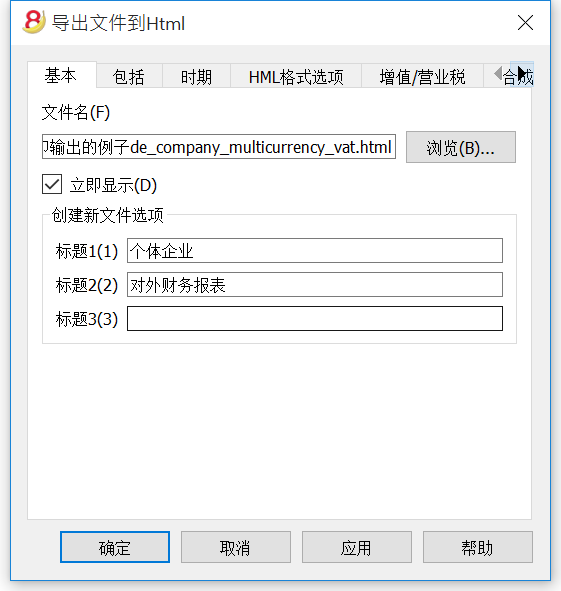导出
使用Banana会计软件,您可以把文件导入到不同的格式,不论是表格的数据还是整个文件 :
导出行
为了导出单一表格的内容,请在数据菜单中选择导出行命令。
如果您在执行此命令前选择了一些行,那么导出选定区的选项将被激活。
导出文件
为了能够导出多于一个表格,请从文件菜单中选择导出文件的命令。在出现的对话框信息框中,您将看到以下的标签:
导出格式
有不同的格式可供选择,每种都有其特定的选项:
导出文件到Excel
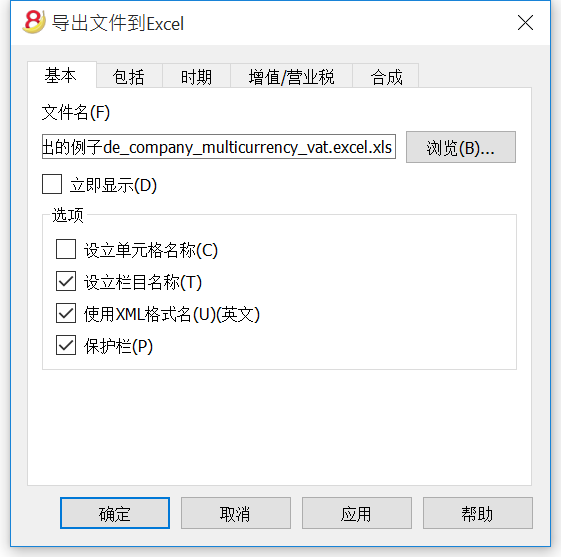
导出选定区
在此选项被激活之后,程序仅会导出选定的区。
文件名
在此区域输入系统将创建导出数据的新文件的名称是必要的,不然的话,一个已存在的文件将通过使用浏览键而被选择,系统将使用新数据覆盖它。
立即显示
一旦MS Excel文件被创建,软件会启动查看该文件。这样一来,导出的结果将立马被显示。
选项
设立单元格名称
当文件被导出之后,此选项将自动的给每个单元格一个名称。例如,包含余额的账户1000的单元格Excel中的名称将为"账户_1000_余额"。这意味着用户可以从其立场从表格中独立的,全面的识别每个单元格,因此即使会计计划被改变也无需更改创建的Excel报告。用户因此不必手动把会计数据存储到Excel当中。然而,输入单元格的名称会使打开Excel文件的速度变慢。
设立表格名称
使用此功能,当文件被导出的时候,系统会自动为属于表格的整个单元格区域给出一个名称。例如,属于账户表的单元格区域的名称将被识别为 DB_Accounts。当创建Excel文件,数据库功能被使用的时候此功能是必须的。
使用Xml格式名 (英文)
单元格名称可以被定义为它们原始的账户语言,或者被定义为英文名称。在原始的语言中,该名称将被使用该种语言的用户所理解,但是其英语名称将不会被普遍理解。通过选择此项功能,用户将获得,例如 "Accounts_1000_Balance" 来取代 "Conti_1000_Saldo"。
保护表格
当选择这个选项的时候这个单元格的内容都会被锁住,所以只能编辑格式。这可以防止由于任何意外更改而影响导出数据的可能性。通过使用Excel中适当的命令,用户可以随时取消这个保护功能。
导出选定区
如果此单元格被激活,仅选定的区域将被导出。
其他标签
关于其它标签的解释,请您访问以下的页面:
导出结果
每个会计表格都会在Excel文件中以不同的表格展现出来。
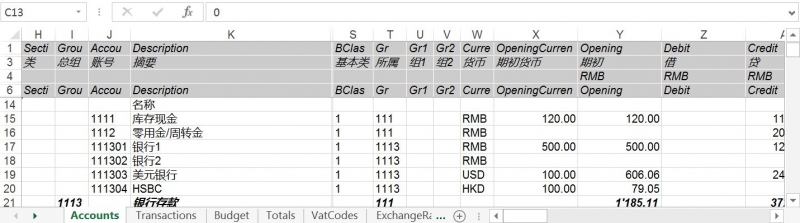
使用单元格的名称来取代所提到的行/列。
"包括"标签
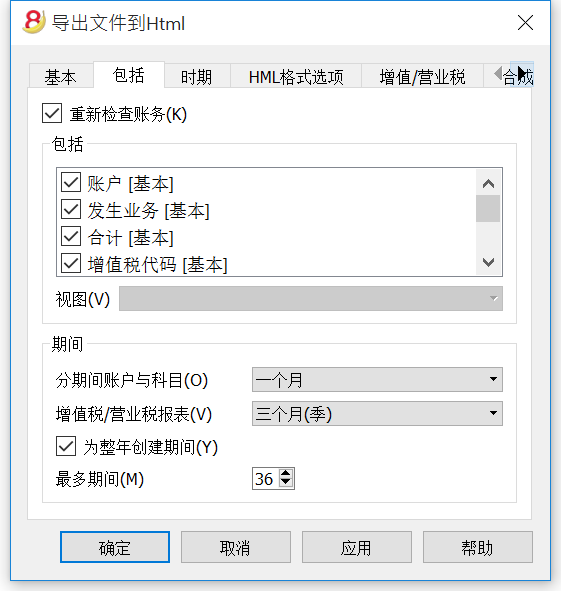
重复检查账务
在此框中打钩之后, 在导出之前账务将被重新检查。
包括
通过在不同的框中打钩, 用户可以把文件导出至 MS Excel Xml 多种表格和/或所有的账户明细以及增值税 /营业税报告。
视图
选择数据被导入的视图是可能的。此选项可提供把文件导入到 PDF, Html 和 Xml 的格式中。
时期
此功能允许用户导出会计期间的细分数据。
分期间账户与科目
此功能允许根据所选期间导出账户与科目的余额。
增值税/营业税报表
此功能允许根据所选期间导出增值税/营业税。
为整年创建期间
通过选择此功能,全年的部分余额将被导出,不仅仅是选定账户的期间或是选定导出的期间。
最多期间
期间最大的可能数字。
导出文件到Html
Html 格式选项
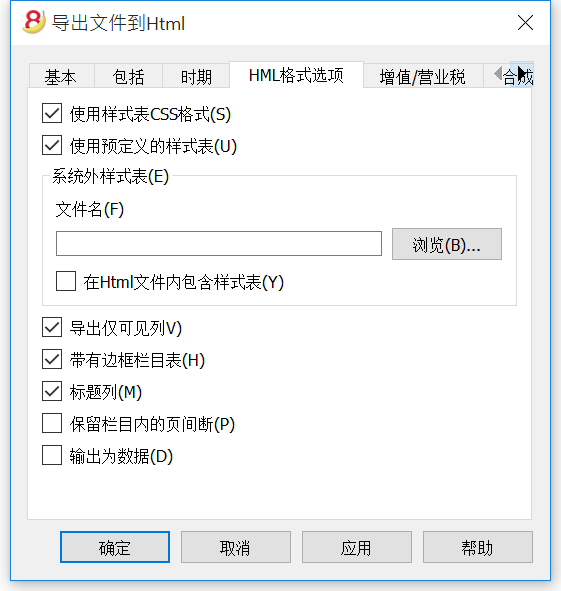
使用样式表CSS格式
选择此单元格将允许用户连接样式表至导出的文件。通过默认的设定,系统会自动使用它自己的样式表并且合并到文件中。
使用预定义的样式表
系统默认的样式表将被使用。
停用该单元格将自动激活外部样式表选项。然后用户则可选择其个人的样式表。
系统外样式表
在一个系统外的样式表被使用的情况下,请使用浏览键来选择样式表的名称。
在Html文件内包含样式表
当数据已被发送至 Html 格式,样式表文件必须也已被发送。为了避免发送两种分开的文件,用户可以通过激活此单元格,把样式表合并到 Html 会计文件中。
选择单元格将允许该程序将数据文件拥有各种图形选项:
- 导出仅可见列
- 带有边框的表格
- 标题列
- 保存表格内的分页符
如果在原始的会计文件中有分页符,那么也将出现在导出的文件中 - 输出为数据 - 不带任何格式化的数据将被输出
其他标签
关于其它标签的解释,请您访问以下的页面:
导出文件到Xml
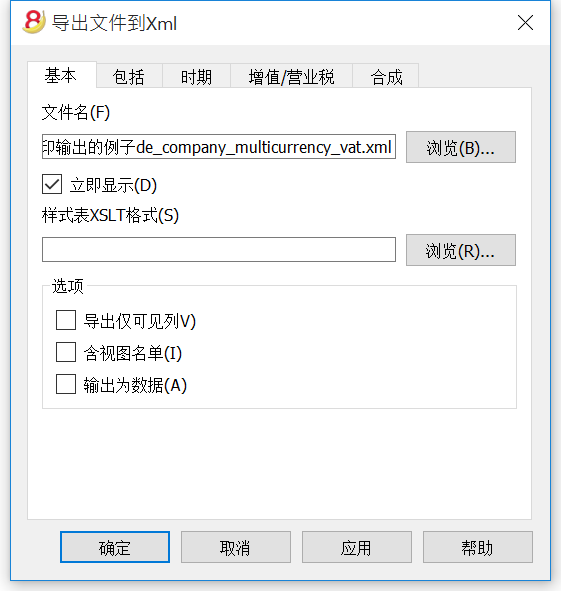
文件名
在此区域输入系统将创建导出数据的新文件的名称是必要的,不然的话,一个已存在的文件将通过使用浏览键而被选择,系统将使用新数据覆盖它。
立即显示
一旦文件被创建,软件会启动查看该文件。这样一来,导出的结果将立马被显示。
样式表 XSLT 格式
在此区域内, 用户可以根据系统应当组织会计数据的图形显示标准来选择样式表。由于样式表,用户可以输入他/她自己的数据以及符合当局所需的打印件。在 www.banana.ch/zh-hans 的网站上您可以找到关于样式表多样的例子和更多的信息。
选项
在下列选项中选择是可能的:
- 导出仅可见列
- 含视图名单
- 输出为数据
导出选定区
如果此单元格被激活,仅选定的区域将被导出。
其他标签
关于其它标签的解释,请您访问以下的页面:
导出行到txt
为了导出行,请您在数据的菜单中选择导出行的命令。不同的选项可供您选择:
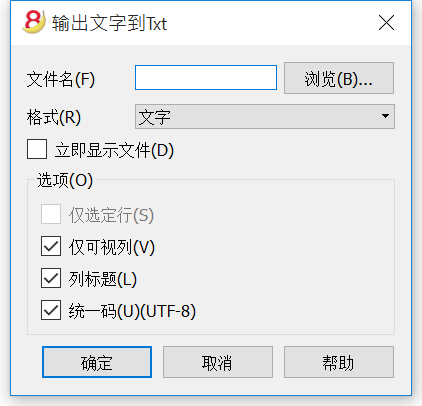
文件名
输入文件名或者点击浏览键来选择一个已经存在的文件。
格式
选择您需要的格式。
立即显示文件
一旦文件被创建,软件会启动查看该文件。这样一来,导出的结果将立马被显示。最好记住使用像 Mozilla 和 MS Explorer 这样的浏览器来为文件使用缓存机制。当第二次时候导出后,在没有使用浏览器的刷新键之前用户看到先前的版本是可能的。
选项
如果被激活,不同的可导出的选项为:
- 仅选定行
- 仅可视列
- 列标题
- 统一码 (Utf-8)
保存
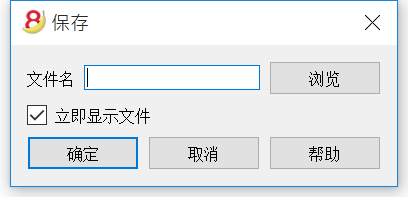
在您需要创建PDF文件, 导出文件到Html或者Excel格式,或者复制到剪贴板的时候此窗口会出现。
文件名
在此区域内输入系统将创建并导出数据的新文件的名称是必须的。不然的话,一个已存在的文件将通过使用浏览键而被选择,系统将使用新数据覆盖它。
立即显示文件
一旦文件被创建,软件会启动查看该文件。这样一来,导出的结果将立马被显示。